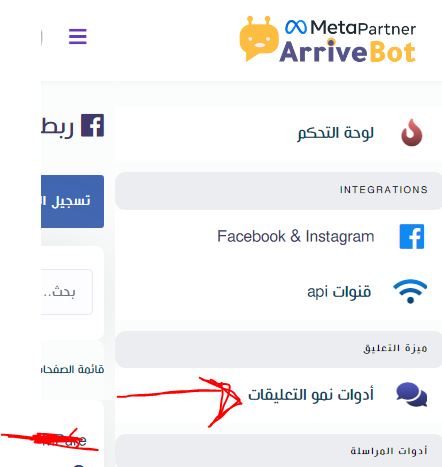دليل المستخدم
لوحة التحكم
يحتوي arrivebot على لوحة تحكم دقيقة ومُنظمة بشكل صحيح تتيح للمستخدم استخدام ميزات التطبيق المختلفة بكفاءة. في كلمة واحدة، تم تصميم لوحة معلومات arrivebot بطريقة تمكن المستخدمين من تشغيل التطبيق بشكل مناسب. أيضًا، توفر لوحة المعلومات معلومات باستخدام التحليلات الرسومية.
ادخال حساب
Arrivebot هو تطبيق تسويق قائم على فيسبوك و انستغرام. لذلك، يجب عليك استيراد حسابات فيسبوك و انستغرام إلى Arrivebot. يعد استيراد حسابات فيسبوك و انستغرام إلى Arrivebot أمرًا سهلاً ومباشرًا. ما عليك سوى اتباع التعليمات، ويمكنك استيراد حسابات فيسبوك و انستغرام في أي وقت من الأوقات.
استيراد حسابات فيسبوك و انستغرام
لاستيراد حسابات فيسبوك و انستغرام، أولاً، انتقل إلى لوحة التحكم في arrivebot في الشريط الجانبي الأيمن من لوحة التحكم، سترى قائمة تسمى "facebook & instagram". انقر فوق القائمة.
الانتقال مباشرة من هنا: facebook & instagram
على الفور، ستظهر صفحة تسمى "ربط فيسبوك و انستغرام" مع زر يسمى "تسجيل الدخول عبر فيسبوك". لاحظ أنه لاستيراد حسابات فيسبوك و انستغرام، يجب فتح فيسبوك (تم تسجيل الدخول) في علامة تبويب أخرى في نفس المتصفح. حسنًا، انقر الآن على زر "تسجيل الدخول عبر فيسبوك".
على الفور، سيظهر مربع حوار على فيسبوك يحتوي ثلاثة أزرار لتعديل الإعدادات، والمتابعة بنفس البروفايل الخاص بك أو تسجيل الدخول إلى حساب آخر. انقر فوق الزر "تعديل الإعدادات" إذا كنت تريد تعديل الإعدادات.
بمجرد النقر فوق زر تعديل الإعدادات، سيظهر مربع حوار لنفس بروفايل فيسبوك الذي تم فتحه في علامة تبويب أخرى في المتصفح. في مربع الحوار، يجب عليك تحديد حسابات أعمال انستغرام التي تريد استخدامها مع Arrivebot. بالطبع، يمكنك تحديد عدة حسابات أعمال على انستغرام أو جميعها. ثم اضغط على زر التالي.
على الفور، سيظهر مربع حوار آخر في ملف تعريف فيسبوك. في مربع الحوار، يجب عليك تحديد صفحات فيسبوك التي تريد استخدامها مع Arrivebot. بالطبع، يمكنك تحديد عدة صفحات فيسبوك أو جميعها. ثم اضغط على زر التالي. على الفور، سيظهر مربع حوار. في مربع الحوار، يجب عليك تحديد ما يُسمح لمنصة Arrivebot القيام به. اترك بكل الخيارات مفعلة.ثم اضغط على زر تم. على الفور، سيظهر مربع حوار آخر يحوي رسالة مفادها أنك قمت الآن بربط Arrivebot بفيسبوك وزر موافق.
الآن انقر فوق الزر "موافق".
استيراد الحساب مباشرة
بالنقر فوق متابعة باسم البروفايل الحالي، يمكنك استيراد حسابات فيسبوك مباشرة.استيراد حساب آخر
يمكنك أيضًا استيراد حساب آخر بالنقر فوق زر تسجيل الدخول إلى حساب آخر. انقر فوق الزر تسجيل الدخول إلى حساب آخر وستظهر صفحة تسجيل الدخول إلى فيسبوك. الآن قم بتسجيل الدخول باستخدام فيسبوك وسيتم استيراد الحساب إلى Arrivebot. على الفور، ستظهر صفحة ربط فيسبوك و انستغرام مع رسالة نجاح العملية معلومات بروفايل فيسبوك وصفحة فيسبوك. تحت صفحات فيسبوك، سترى زرين - زر التفعيل وزر الحذف.تفعيل اتصال البوت
الآن عليك تفعيل اتصال البوت للصفحات. لتفعيل اتصال البوت لصفحة ما، انقر فوق زر التفعيل الموجود أسفل الصفحة.على الفور، سيظهر مربع حوار فيه زر "Cancel" و "OK". انقر فوق الزر "OK".
وستظهر رسالة نجاح العملية - تم تفعيل اتصال البوت بنجاح. بدلاً من زر التفعيل، سترى زرين آخرين - زر الممحاة وزر التعطيل.تعطيل اتصال البوت
من خلال النقر على زر التعطيل الذي في المنتصف يمكنك تعطيل اتصال البوت. بمجرد النقر فوق زر التعطيل، سيظهر مربع حوار فيه زرين Cancel و OK. انقر فوق الزر "OK" وسيتم تعطيل البوت. وبدلاً من زر التعطيل، سيظهر زر إعادة التشغيل.إعادة تشغيل اتصال البوت
لإعادة تشغيل اتصال البوت، انقر فوق زر إعادة التشغيل. على الفور، سيظهر مربع حوار فيه زرين Cancel و OK. انقر فوق الزر "OK" وسيتم إعادة تشغيل البوت. وبدلاً من زر إعادة التشغيل، سيظهر زر التعطيل.حذف اتصال البوت
لحذف اتصال البوت وجميع الإعدادات، انقر فوق زر الممحاة. وستظهر رسالة نجاح العملية. بعد ذلك، بدلاً من زر الممحاة والتعطيل، سيظهر زر التفعيل مرة أخرى.حذف صفحة الفيسبوك
يمكنك أيضًا إزالة حساب فيسبوك. لإزالة حساب فيسبوك، انقر فوق زر فك الارتباط . على الفور، سيظهر مربع حوار مع زر "Cancel" و "OK". وستظهر رسالة نجاح العملية. يمكنك أيضًا إزالة صفحة فيسبوك. لإزالة صفحة فيسبوك، انقر فوق زر سلة المهملات. على الفور، سيظهر مربع حوار مع زر "Cancel" و "OK". انقر فوق الزر "OK" وسيتم حذف صفحة الفيسبوك وستظهر رسالة نجاح العملية.رؤية التحليلات
تستطيع أن ترى تحليلات الصفحة. لمشاهدة تحليلات الصفحة، انقر فوق زر التحليلات. على الفور، ستظهر صفحة تسمى تحليلات البوت. يمكنك رؤية تحليلات البوت لصفحة فيسبوك على صفحة الويب.أدوات نمو التعليقات
تعد أدوات نمو التعليقات ميزة رائعة في Arrivebot. ويمكنك بسهولة استخدام الميزة. ما عليك سوى قراءة المقالة واتباع الأوامر، وسيتم تعيين "أدوات نمو التعليقات" للعمل على الفور. بمجرد أن تبدأ الميزة في العمل، ستستمر بدون إشراف منك حتى تقوم بإيقافها. ستتحمل الميزة المسؤولية الكاملة عن التفاعل والتعامل مع عملائك القيمين عبر صفحة فيسبوك وحسابات انستغرام.
كيفية استخدام أدوات نمو التعليقات
أولاً، انتقل إلى لوحة التحكم في Arrivebot. في اللوحة اليمنى من لوحة التحكم، سترى قائمة تسمى أدوات نمو التعليقات. انقر فوق هذه القائمة.
على الفور، ستظهر صفحة أدوات نمو التعليقات. تحتوي الصفحة على ثلاثة خيارات - نموذج التعليق ونموذج الرد و الحملات بالاضافة الى حملة العلامات والتقارير. في هذه الصفحة، يمكنك إنشاء حملة على فيسبوك أو انستغرام. إذا كنت تريد إنشاء حملة على فيسبوك، فحدد فيسبوك. من ناحية أخرى، إذا كنت ترغب في إنشاء حملة لانستغرام، فحدد انستغرام. دعنا الآن نرى كيفية إنشاء حملة أدوات نمو التعليقات على فيسبوك. لذلك، أولاً، حدد فيسبوك.


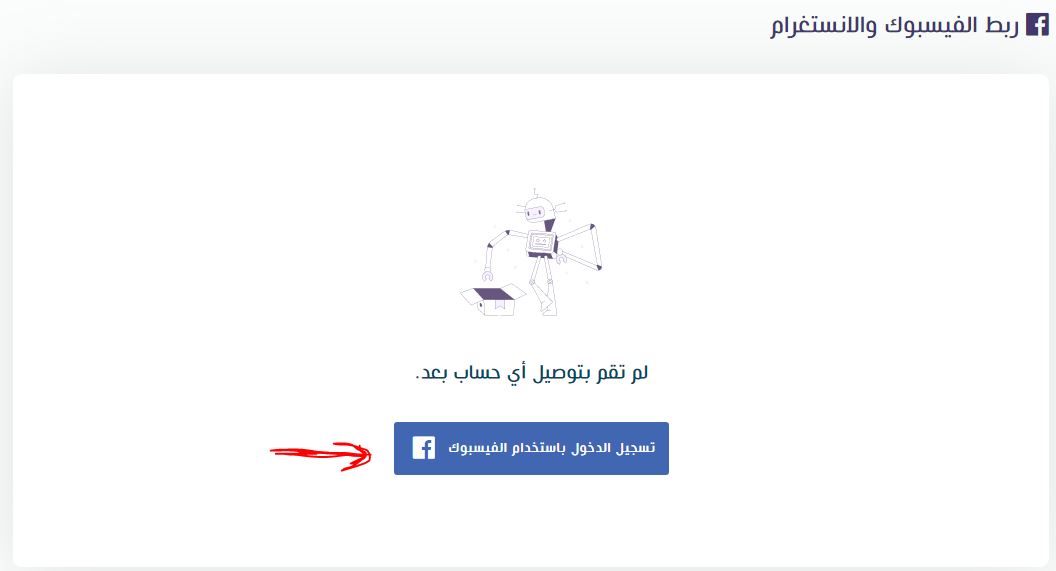





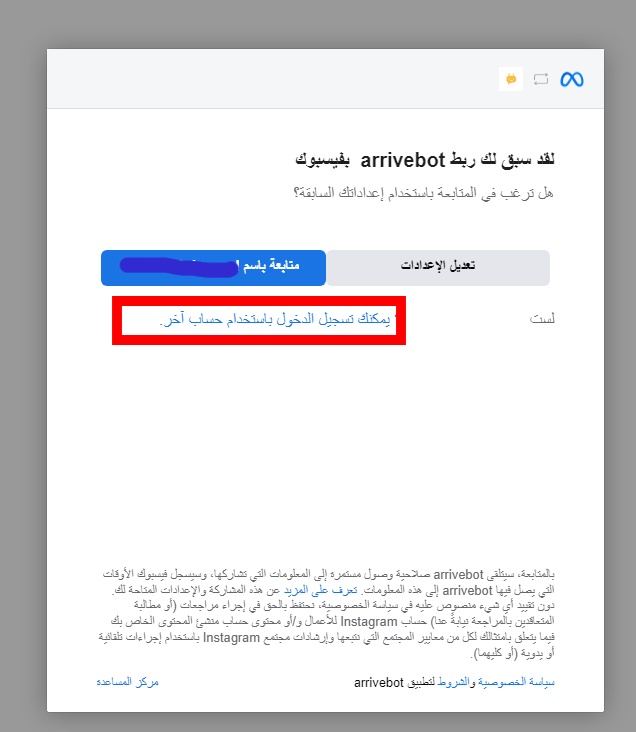











.jpg)


.png
)